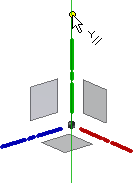2D 선 세그먼트와 호는 개별곡선입니다. 일치 구속조건은 해당 끝점을 접합합니다. 곡선을 이동시키면 모든 접합된 세그먼트와 호가 함께 이동됩니다.
3D 선 및 호는 일반적으로 3D 스윕 피쳐의 경로를 작성하는 데 사용됩니다. 3D 스윕 피쳐는 튜빙 및 케이블링 같은 라우팅된 부품을 정의합니다. 직선 단면을 작성하려면 3D 선 명령을 사용합니다. 곡선을 작성하려면 호 및 절곡부 도구를 사용합니다.
2D 선을 작성합니다.
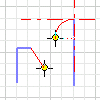
2D 선 도구는 세그먼트 끝에 접하는 호 또는 직각 호가 있거나 없는 직선 세그먼트를 작성합니다.
- 활성 2D 스케치에서 스케치 탭
 그리기 패널
그리기 패널  선
선  을 클릭합니다.
을 클릭합니다.
- 그래픽 창에서 시작점을 클릭하여 설정합니다.
- 다음 중 하나를 수행합니다.
- 계속해서 클릭하여 연속하는 직선 세그먼트를 작성하거나 두 번 클릭하여 선을 종료합니다.
- 선의 끝에서 접선 또는 수직선이나 접하는 호 또는 직각호를 작성하려면 끝점을 클릭한 다음 끌어서 호를 미리 봅니다. 마우스 버튼을 놓으면 구속조건이 적용됩니다. 계속해서 클릭하여 연속 세그먼트 또는 호를 작성하거나 두 번 클릭하여 호를 종료합니다.
- 종료하려면 Esc 키를 누르거나 다른 명령을 클릭합니다.
3D 선 작성
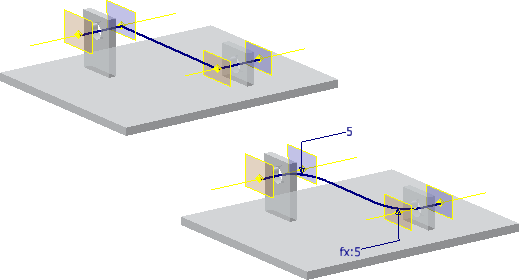
3D 선 도구는 3D 공간에서 세그먼트 사이에 절곡부가 있는지 여부에 상관 없이 선을 작성합니다.
- 활성 3D 스케치에서 3D 스케치 탭
 그리기 패널
그리기 패널  선
선  을 클릭합니다.
을 클릭합니다.
- 마우스 오른쪽 버튼을 클릭하고 다음 중 하나를 수행합니다.
- 자동 절곡부를 선택하여 3D 선의 구석에 3D 호를 자동으로 배치합니다.
- 자동 절곡부 옵션을 선택취소하여 자동 절곡부를 사용하지 않도록 설정합니다.
- 그래픽 창에서 시작점을 클릭하여 설정합니다.
- (선택 사항) 다음 중 하나를 수행합니다.
- 계속해서 클릭하여 연속 세그먼트를 작성합니다.
- 좌표 트라이어드에서 다른 평면을 클릭하여 다음 스케치 점을 해당 평면에 배치합니다.
- 선택을 평면으로 제한하려면 마우스 오른쪽 버튼을 클릭하고 평면에 정렬을 선택한 다음 평면을 선택합니다. 표준 선택 모드로 돌아가려면 마우스 오른쪽 버튼을 클릭하고 다시 평면에 정렬을 선택합니다.
- 3D 선에서 끊기를 작성하려면 클릭하여 현재 선을 끝냅니다. 마우스 오른쪽 버튼을 클릭하여 재시작을 선택한 다음 적합한 점을 클릭하여 다른 선을 시작합니다.
- 끝내려면 마우스 오른쪽 버튼을 클릭하고 종료를 선택합니다.
세 점 또는 중심점 호 작성
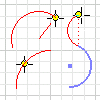
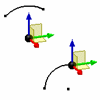
호 도구는 세 점 즉, 중심점 및 끝점 두 개를 배치하여 호를 작성합니다.
- 활성 스케치에서 스케치 탭
 작성 패널(2D 스케치) 또는 그리기 패널(3D 스케치)을 클릭하고 다음 중 하나를 선택합니다.
작성 패널(2D 스케치) 또는 그리기 패널(3D 스케치)을 클릭하고 다음 중 하나를 선택합니다.
- 3점 호
 . 호에서 두 끝점과 한 점으로 정의된 호를 작성합니다. 첫 번째 클릭은 첫 번째 끝점을 설정하고 두 번째는 다른 끝점(현의 길이)을 설정하고 세 번째 점은 호의 방향과 반지름을 설정합니다.
. 호에서 두 끝점과 한 점으로 정의된 호를 작성합니다. 첫 번째 클릭은 첫 번째 끝점을 설정하고 두 번째는 다른 끝점(현의 길이)을 설정하고 세 번째 점은 호의 방향과 반지름을 설정합니다.
- 중심점 호
 . 중심점 호 중심점과 두 끝점에 의해 정의된 호를 작성합니다. 첫 번째 클릭은 중심점을 설정하고 두 번째는 반지름과 시작점을 지정하고 세 번째 점은 호를 완성합니다.
. 중심점 호 중심점과 두 끝점에 의해 정의된 호를 작성합니다. 첫 번째 클릭은 중심점을 설정하고 두 번째는 반지름과 시작점을 지정하고 세 번째 점은 호를 완성합니다.
- 3점 호
- 그래픽 창에서 클릭하여 호의 첫 번째 점을 배치합니다.
- 커서를 이동한 다음 클릭하여 두 번째 점을 설정합니다.
- 커서를 이동하여 호 방향을 미리보고 클릭하여 마지막 점을 설정합니다.
- 종료하려면 Esc 키를 누르거나 다른 명령을 클릭합니다.
2D 스케치에서 기존 형상에 접하는 호 작성
- 활성 2D 스케치에서 스케치 탭
 그리기 패널을 클릭하고 접하는 호
그리기 패널을 클릭하고 접하는 호  를 클릭합니다.
를 클릭합니다.
- 커서를 기존 곡선 위로 이동하여 끝점을 강조 표시합니다.
- 끝점 근처를 클릭하여 강조 표시된 끝점에서 호를 시작합니다.
- 커서를 이동하여 호를 미리보고 클릭하여 끝점을 설정합니다.
- 종료하려면 Esc 키를 누르거나 다른 명령을 클릭합니다.
3D 스케치에서 선 사이에 절곡부 작성
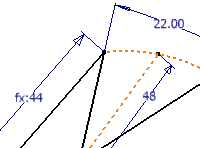
절곡부 도구를 사용하면 3D 스케치에서 선에 접하는 구석 절곡부를 배치할 수 있습니다.
- 선이 있는 활성 3D 스케치에서 3D 스케치 탭
 그리기 패널
그리기 패널  절곡부
절곡부  를 클릭합니다.
를 클릭합니다.
- 절곡부 대화상자에서 반지름을 지정합니다.
- (선택 사항) 자동 구속조건을 방지하려면 동일을 선택취소합니다. 선택하면 동일 옵션이 연속 배치된, 반지름이 동일한 절곡부를 구속합니다.
- 그래픽 창에서 선, 스케치 점 또는 포함된 형상을 클릭하여 절곡부를 시작합니다.
- 클릭하여 두 번째 선을 선택해 절곡부를 완성합니다.
- 마치려면 절곡부 대화상자를 닫습니다.
기본 절곡부 동작 설정
응용프로그램 수준에서 자동 절곡부를 사용 또는 사용하지 않도록 설정하고 문서 수준에서 기본 절곡부 반지름을 설정합니다.
- 3D 선 도구를 사용하여 선을 작성하는 경우 자동 절곡부를 사용하도록 설정하려면 도구 탭
 옵션 패널
옵션 패널  응용프로그램 옵션을 클릭합니다. 스케치 탭에서 3D 선 작성으로 자동 절곡부를 선택한 다음 확인을 클릭합니다.
응용프로그램 옵션을 클릭합니다. 스케치 탭에서 3D 선 작성으로 자동 절곡부를 선택한 다음 확인을 클릭합니다.
- 자동으로 배치된 절곡부에 대해 기본 반지름을 설정하려면 도구 탭
 옵션 패널
옵션 패널  문서 설정을 클릭합니다. 스케치 탭에서 자동 절곡부 반지름 필드에 값을 입력한 다음 확인을 클릭합니다.
문서 설정을 클릭합니다. 스케치 탭에서 자동 절곡부 반지름 필드에 값을 입력한 다음 확인을 클릭합니다.
직교 모드 설정(3D 스케치)
X, Y 또는 Z축에 따라 형상을 작성하거나 작성하지 않도록 합니다.
직교 모드를 사용으로 설정하려면 상태 막대에서 아이콘을 누르거나 바로 가기 Ctrl+R을 사용하여 켜거나 끌 수 있습니다.